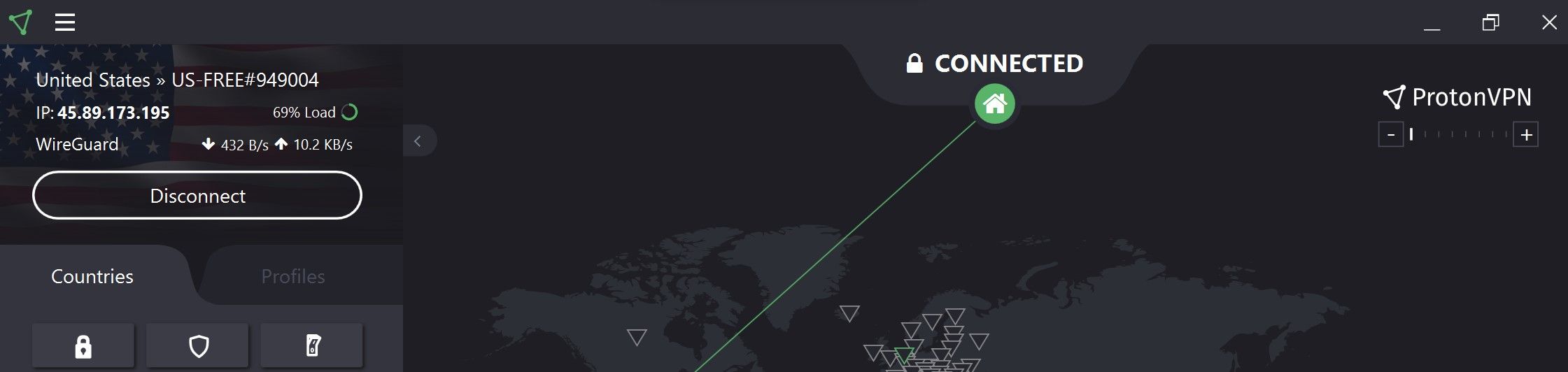Cara Memperbaiki uTorrent Tidak Menginstal di Windows

Table of content:
Jika Anda mengalami kesalahan “terjadi kesalahan saat menginstal μtorrent klasik” saat menginstal uTorrent di Windows, ada yang tidak beres selama penginstalan. Penyebab paling umum dari masalah ini termasuk koneksi internet yang tidak stabil atau down, berada di wilayah di mana uTorrent diblokir, dan gangguan dari Windows Defender atau perangkat lunak antivirus.
Demikian pula, tidak menghapus penginstalan uTorrent sebelumnya, memiliki ruang penyimpanan yang tidak mencukupi, dan pembatasan yang diberlakukan oleh ISP juga dapat menyebabkan kesalahan tersebut. Di bawah ini adalah beberapa perbaikan yang dapat Anda coba untuk mengatasi kesalahan ini dan berhasil menginstal uTorrent.
1. Lakukan Beberapa Pemeriksaan Awal
Pertama, lakukan pemeriksaan pendahuluan berikut:
- Tutup jendela kesalahan dan coba instal uTorrent lagi.
- Tutup semua klien dan penginstal torrent yang sedang berjalan di komputer Anda.
- Pastikan Anda memiliki ruang penyimpanan yang cukup pada drive tempat Anda menginstal uTorrent.
- Jika Anda mengunduh penginstal uTorrent dari situs web tidak resmi, unduh dari situs web resmi uTorrent.
- Ikuti langkah-langkah dalam panduan kami tentang apa yang harus dilakukan jika Anda tidak dapat menginstal aplikasi atau perangkat lunak di Windows.
Jika pemeriksaan di atas gagal menyelesaikan masalah, terapkan perbaikan yang tersisa.
2. Pastikan PC Anda Terhubung ke Internet
Pesan kesalahan menunjukkan bahwa Anda harus memeriksa koneksi internet PC Anda. Jadi, pastikan perangkat Anda terhubung ke internet dan berfungsi dengan baik sebelum mengambil tindakan lebih lanjut. Untuk memeriksanya, buka browser apa pun dan cari apa pun yang Anda pikirkan.
Jika Anda melihat hasil pencarian setelah menjalankan pencarian, internet Anda berfungsi. Jika tidak, lihat cara memperbaiki koneksi Wi-Fi tanpa akses internet di Windows.
Namun, hanya karena Anda memiliki akses internet bukan berarti uTorrent dapat menggunakannya; Anda harus memeriksa Pengelola Tugas untuk memastikan uTorrent menggunakan sumber daya jaringan. Buka Task Manager dan jalankan penginstal uTorrent.
Jika Anda melihat beberapa angka naik dan turun di Jaringan kolom di sebelah proses installer, artinya installer memiliki akses ke internet. Ada yang salah jika Anda tidak melihat proses menggunakan jaringan Anda. Anda dapat mencoba memperbaikinya menggunakan metode yang kami bahas dalam apa yang harus dilakukan ketika aplikasi Windows tidak dapat terhubung ke internet.
Setelah Anda kembali online, coba instal uTorrent. Jika masih tidak berhasil, jangan putus asa dulu. Metode lainnya yang akan kita bahas memerlukan koneksi internet, jadi ada baiknya untuk menyelesaikan langkah ini sebelum melanjutkan.
3. Nyalakan VPN Anda
Setelah menjelajahi forum dan melihat keluhan tentang kesalahan ini, masalahnya tampaknya memengaruhi pengguna di luar Amerika Serikat. Mengaktifkan VPN dan menghubungkan ke server AS dilaporkan telah memecahkan masalah ini untuk para pengguna ini. Jadi, konfigurasikan VPN di perangkat Anda dan sambungkan ke server AS untuk melihat apakah itu menyelesaikan masalah.
Sangat mudah untuk menyiapkan VPN di perangkat Windows. Yang harus Anda lakukan hanyalah mengunduh dan memasang VPN gratis. Kami merekomendasikan salah satu dari banyak layanan VPN gratis yang menghormati privasi Anda.
Setelah penginstalan selesai dengan sukses, Anda dapat menyalakannya dan terhubung ke server yang Anda inginkan. Kami secara pribadi menggunakan ProtonVPN dan terhubung ke server di Amerika Serikat untuk memperbaiki masalah ini. Aplikasi VPN lain akan terlihat berbeda dari tangkapan layar kami, tetapi semuanya harus memiliki cara untuk terhubung ke server yang berbasis di AS. Setiap negara bagian AS baik-baik saja.
Setelah koneksi VPN dibuat, jalankan penginstalan uTorrent lagi, dan Anda seharusnya dapat menginstalnya dengan sukses.
Jika Anda berada di Amerika Serikat dan mengalami kesalahan ini, hidupkan VPN dan sambungkan ke server di negara bagian AS lainnya.
4. Daftar Putih Folder Unduhan Sebelum Mengunduh uTorrent
Langkah-langkah di atas seharusnya menyelesaikan masalah yang sedang dibahas, tetapi jika tidak berhasil, ada kemungkinan penginstal uTorrent rusak. Jadi, Anda harus mengunduh ulang penginstal dari situs web resmi dan menjalankannya kembali.
Jika Anda masih mengalami masalah yang sama, Windows Defender mungkin telah mengganggu proses pengunduhan penginstal klien torrent dan merusaknya lagi. Untuk memastikan bukan itu masalahnya, Anda harus memasukkan lokasi pengunduhan ke daftar putih di Windows Defender. Ini biasanya adalah folder Unduhan kecuali Anda telah mengubahnya.
Menambahkan folder ke daftar putih firewall mirip dengan mengecualikan file darinya. Jadi, lihat panduan kami tentang file daftar putih di Windows Defender, dan daftar putih folder Unduhan.
5. Periksa Interferensi ISP
Mempertimbangkan konsumsi sumber daya yang tinggi dari klien torrent dan kewajiban hukum yang mereka bawa, banyak ISP tidak menganjurkan torrent. Sementara beberapa dari mereka membatasi kecepatan koneksi saat klien torrent digunakan, yang lain memblokirnya sepenuhnya. Pembatasan koneksi internet ini sudah biasa kita jumpai di tempat-tempat umum, seperti sekolah, kafe, dan perkantoran.
Meskipun mengaktifkan VPN kembali pada langkah pertama sudah cukup untuk melewati batasan ISP, Anda juga harus mengubah pengaturan DNS Anda. Ini pilihan lain untuk menyembunyikan aktivitas Anda dari ISP Anda. Tidak tahu bagaimana cara mengubahnya? Lihat artikel kami tentang cara mengubah DNS di Windows 10 atau 11.
Jika mengubah DNS tidak menyelesaikan masalah, sambungkan perangkat Anda ke koneksi internet yang berbeda, seperti hotspot ponsel Anda, lalu jalankan kembali penginstalan. Jika penginstalan berjalan lancar di jaringan lain dan Anda berhasil menginstal klien uTorrent, ISP Anda mungkin mencegah Anda menginstal uTorrent lebih awal.
Jika Anda terus menggunakan koneksi jaringan yang sama, Anda akan mengalami masalah saat menggunakan klien torrent di masa mendatang. Untuk torrent yang mulus, Anda harus mengganti ISP Anda.
Berhasil Menginstal uTorrent di Perangkat Anda
Menginstal uTorrent dan menerima kesalahan bisa menjadi pengalaman yang membuat frustrasi, terutama ketika Anda memiliki file torrent yang siap diunduh. Semoga perbaikan di atas akan membantu Anda menghilangkan kesalahan yang mengganggu dan berhasil menginstal uTorrent. Jika tidak ada perbaikan yang berhasil dan uTorrent tidak diinstal, jelajahi klien torrent lainnya.